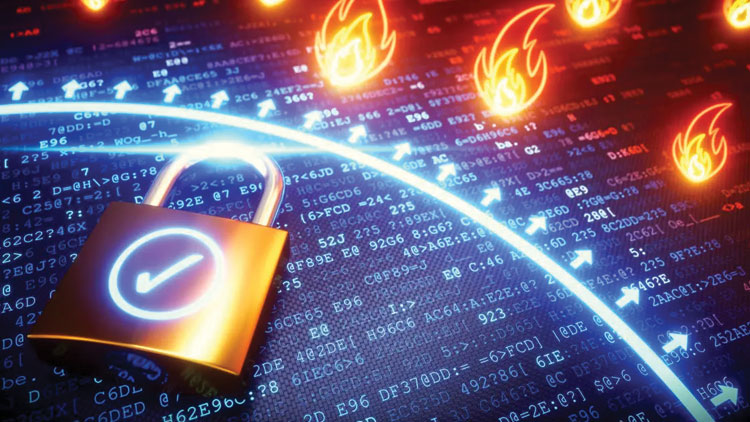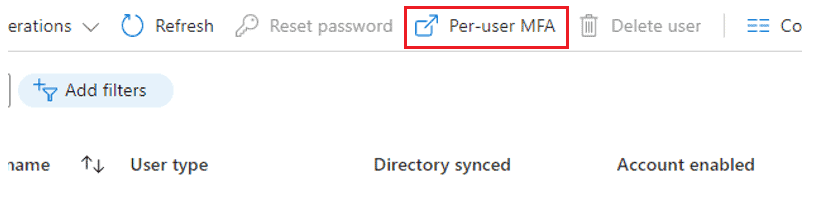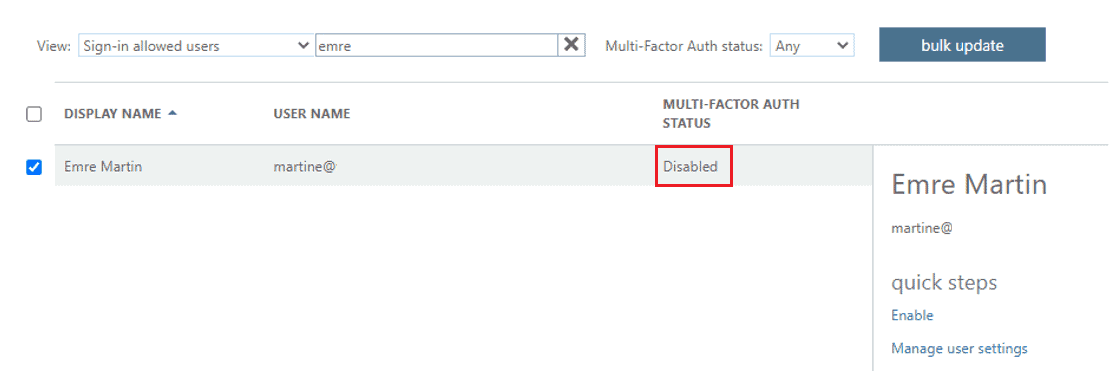Azure MFA ve Conditional Access politikalarını kullanarak AVD ortamlarınızı daha güvenli bir hale getirebilirsiniz. Azure MFA’i Azure AD Free versiyonu ile tüm kullanıcılar için aktif edebilirsiniz ancak belirli şartlara bağlı (Kullanıcı lokasyonu, cihaz vb) kurallar tanımlayabilmek yani Conditional Access politikarına sahip olabilmek için Azure AD Premium P1 yada P2 lisansına sahip olmalısınız.
MFA yapılandırması için Azure Portal -> Conditional Access -> New Policy yolunu izleyerek MFA için Conditional Access politikamızı oluşturuyoruz. Bu aşamada All Users yerine bir grup oluşturmanızı ve ilk olarak belirli kullanıcılar üzerinde test etmenizi öneririm.

Bir sonraki aşamada Cloud apps or action için Azure Virtual Dekstop uygulamasını seçiyoruz.
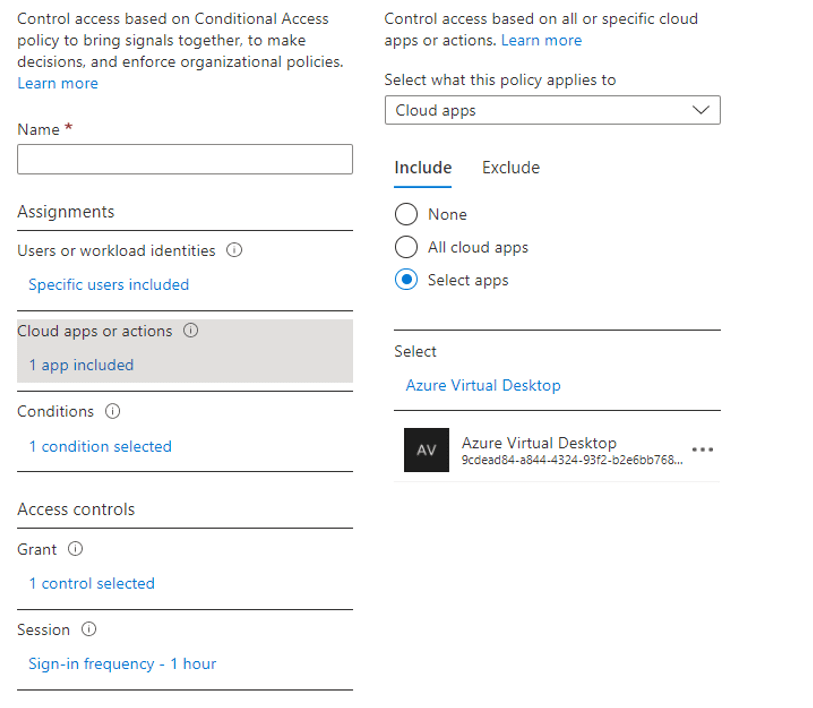
Conditions kısmından AVD Web client kullanıcıları için Browser, Windows client kullanıcıları için Mobile apps and desktop clients seçimini yapıyoruz.
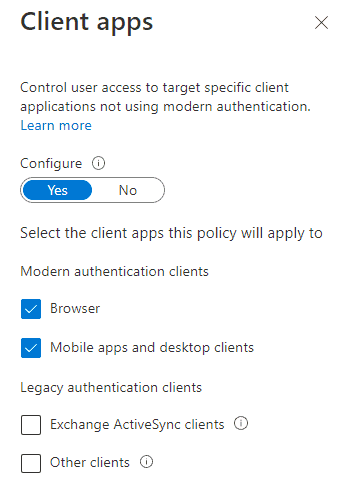
Grant kısmından Grant Access – Require multi-factor authentication seçenekleri ile oluşturduğumuz politika için MFA’i aktif ediyoruz.
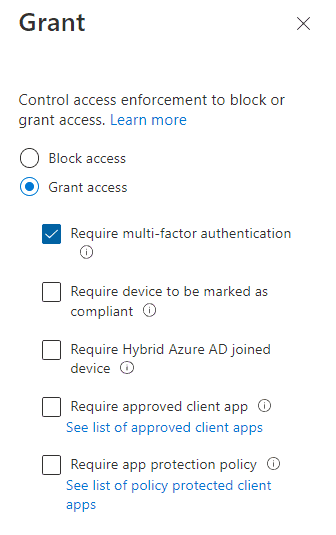
Dilerseniz session ayarları altıdan sign-in frequency değerini değiştirerek kullanıcıları belirlediğiniz sıklıkta (x saat/gün) kimlik doğrulaması yapmaları için zorlayabilirsiniz. Bu süre varsayılan olarak 90 gündür.
Session
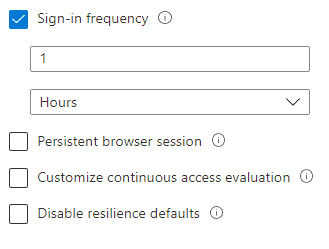
| Not: Per-user MFA aktif olan AVD kullanıcılarında oluşturduğumuz Conditional Access politikası çalışmayacaktır. Bu sebebten AVD kullanıcıları için Per-user MFA’in devre dışı bıraklması gerekmektedir.
|
Son olarak test için AVD Windows Client ile oturum açıyoruz.
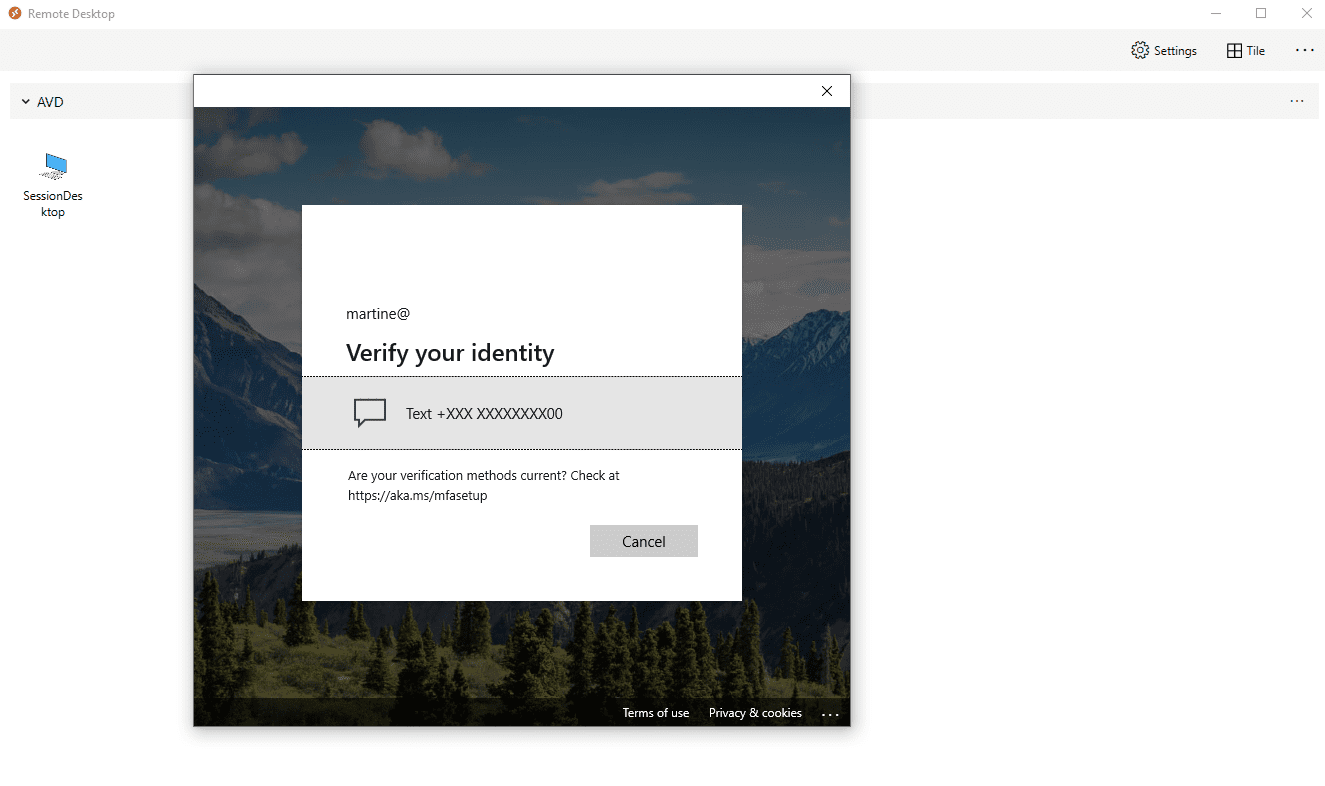
Görüşmek üzere.